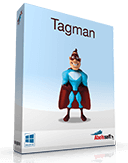DePopper是一款专业的音频修复工具。修复音频你需要一款好用的软件DePopper。您可以使用它来清除黑胶唱片上的划痕,并且可以从黑胶唱片中获得接近CD品质的音频文件,同时保留黑胶唱片的声音。该程序可以在无需用户干预的情况下处理文件列表,同时保持较高的音调,而且还可以将咔嗒声,刮擦声和磁带嘶嘶声最小化;用户可以使用其中央声道提取器从立体声设备进行录制,从而标准化音量和/或频率,并消除不必要的50Hz / 60Hz干扰。从声道信号源中提取中央声道,以消除不在中央的噪声;用户还可以过滤频率范围和单个频率。为了提高可用性,DePopper包括针对大多数常见来源的预定义预设。用户可以创建自己的预设。假设;对于高级用户,该程序接受命令行命令以从.bat文件进行可选的批处理!
软件特色:
自动与音频文件列表一起使用。
去除大多数刮痕而不去除高音。
更快地使用多核CPU(并行处理)。
可调整大小的小屏幕非常适合笔记本电脑。
在您睡觉或做其他事情时处理文件。
中央通道提取器,用于以立体声模式录制的单声源。
音量和频率标准化。
可以从bat文件中使用。
预设易于使用,同时保持每种设置的所有灵活性
DePopper还为不同种类的信号源提供了预定义的设置组。
您可以按原样使用它们,可以将它们用作自己的设置的起点,也可以根据需要创建个人预设。
预设非常有用,并且完全是可选的。
如果不需要,则无需使用预设
所有程序设置均可单独使用。
安装步骤:
1.用户可以单击本网站提供的下载路径下载相应的程序安装包
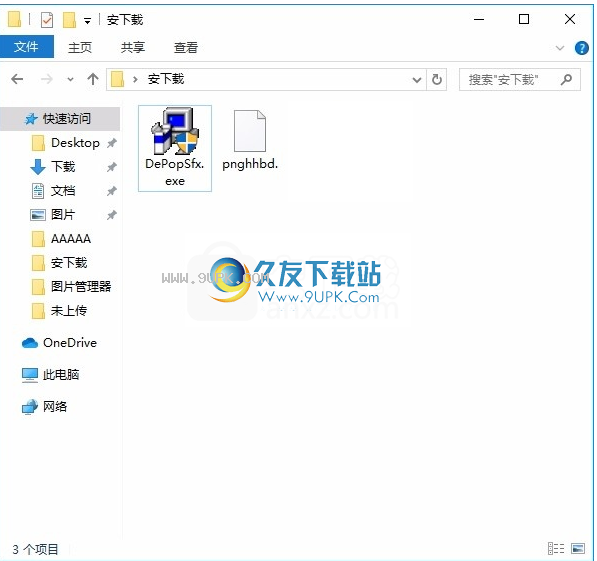
2.只需使用解压功能打开压缩包,双击主程序进行安装,并弹出程序安装界面
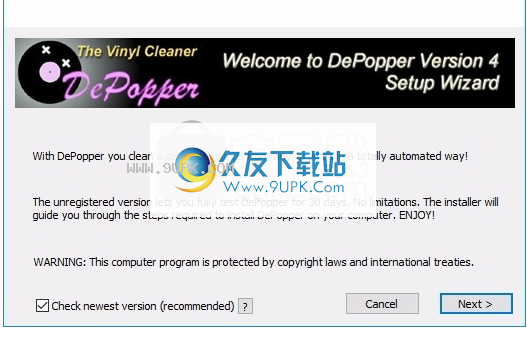
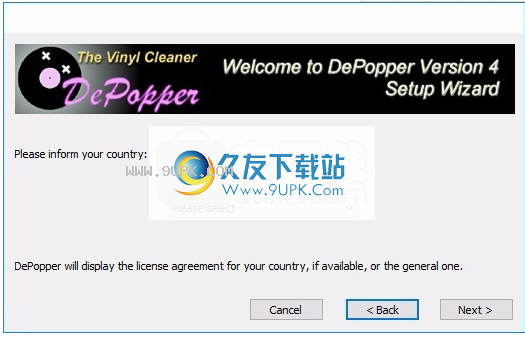
3.同意协议的条款,然后继续安装应用程序,单击“同意”按钮
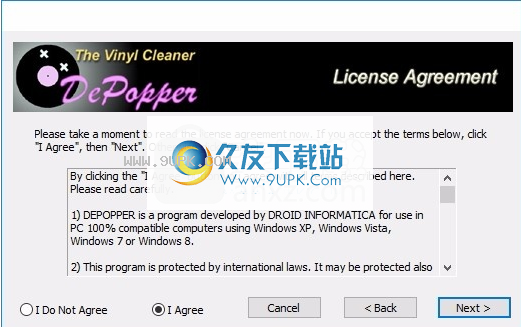
4.可以单击浏览按钮根据需要更改应用程序的安装路径
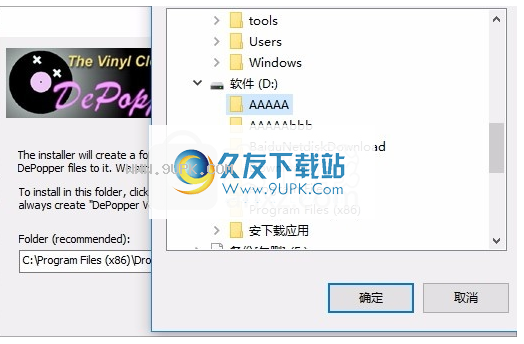
5.弹出以下界面,用户可以直接用鼠标点击下一步
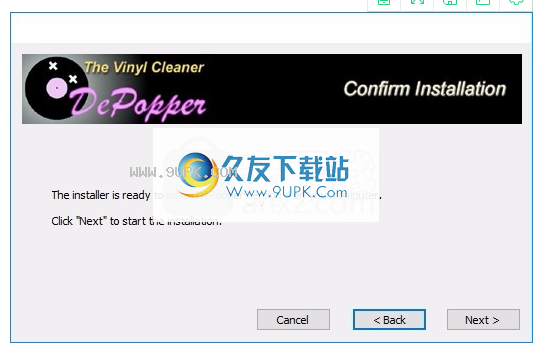
6.现在准备安装主程序,单击安装按钮开始安装。
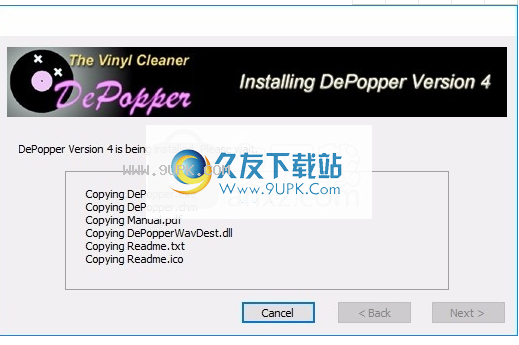
8.根据提示单击“安装”,弹出程序安装完成界面,单击“完成”按钮。
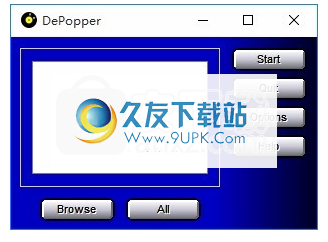
软件功能:
DePopper清除从乙烯基或录音带上录制的音频文件列表,并且损失最小。
在多核计算机上运行时快速并行处理。
面向初学者的智能自动帮助屏幕,此后可以禁用。
自动且可完全配置:您可以指定wav文件列表,并让软件在睡眠期间执行工作或执行其他操作。
适用于16/24/32/64位深度的wav文件。
DePopper几乎没有命令,易于学习且易于使用。
DePopper微型屏幕非常适合于低分辨率笔记本电脑和上网本,但是您可以根据需要调整大小或最大化其大小。
DePopper界面和帮助部分还为视障者提供了改进。
是Win7 / x64系统的更快的64位版本。
文本界面和PDF手册适用于有视觉障碍的用户。
使用教程:
主屏幕命令
如果您有视力障碍或喜欢文本屏幕,请单击此处查看纯文本屏幕。
启动DePopper时,将看到以下屏幕。要查看屏幕各部分的描述,只需将光标悬停在屏幕上:
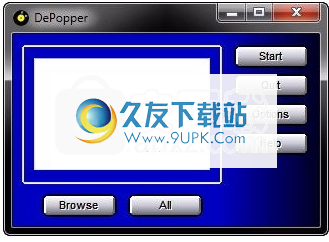
默认情况下,DePopper主屏幕很小,只占用很少的桌面空间。您可以根据需要调整此屏幕的大小:只需拖动其右下边缘,直到屏幕具有所需的格式和大小即可。或者,您可以根据需要将其最大化。仅主屏幕可以调整大小。其他配置屏幕具有固定大小。
减少点击
此选项处理磁盘表面大刮痕引起的咔嗒声。如果您的唱片没有划痕,您可能更愿意单独使用“最小化流行音乐”。
您可以更此选项设置,以控制软件如何消除记录中的大刮痕和咔嗒声。使用这个选项
仅当“最小化流行音乐”未从源中消除所有划痕时。此选项处理磁盘表面上大刮痕引起的咔嗒声,但在某些情况下可能会检测到错误。您可以如下控制灵敏度:
斜率触发在这里,您可以控制对孤立大变化的敏感度。较小的值可能会导致错误的检测,而较大的值会丢失一些点击。默认值70对于大多数情况是最佳的。
如果未选择此选项时发现消失的声音中有些失真,则可能需要增加此值。如果即使选择此选项后仍然存在重大故障,则可能需要减少故障。
更高的精度更高的精度意味着更好的声音,但同时也意味着更长的处理时间。默认值为“正常”,它同时考虑了速度和质量。除非您的单核计算机运行缓慢并且您不关心处理时间,否则建议您避免使用“ low”。
低于38 Hz的滤波器仅在启用Extra Precision时可用。启用此选项(默认)后,将滤除38 Hz以下的频率,然后消除大的喀哒声。这可能是修复某些大点击模式所必需的。默认情况下启用此选项。
单击“浏览”以选择要处理的文件,单击“确定”以确认
然后单击“开始”以使用默认设置(带有点击和弹出声的乙烯基源)清理文件。
DePopper将显示此自动屏幕,以帮助您学习使用该程序。
当您更改正在使用的程序的屏幕时,帮助文本也会更改。
我们建议您仅在熟悉该程序之后,或者如果您更喜欢阅读pdf手册,则禁用此自动帮助功能。
产生的声音明亮,非常接近原始声音,并且仅将喀哒声,s和磁带嘶嘶声减至最小。
DePopper是自动的:单击浏览按钮以指定文件,单击开始,然后让软件在睡眠时执行工作或执行其他操作。
您也可以使用拖放来代替浏览。在许多情况下,生成的声音文件不需要进一步处理。
但是,如果您喜欢其他设置,则还可以从许多可用的预设中进行选择,或者直接在“选项”窗口中进行更改。您也可以创建自己的预设。
最小化流行音乐
选择此选项可处理由于粘附的灰尘和小划痕引起的咔嗒声。通常,如此小的喀嗒声和爆裂声具有很高的密度,听起来像炸东西。这个选项有点慢,但是结果是非常真实的。如果要从保存完好的源中清除古典音乐唱片或其他高质量的音乐源,则可能需要增加“精度”设置以提供无与伦比的效果。对于大多数高质量的记录,此选项足以消除几乎所有的裂纹和划痕,而不会导致错误的检测。请注意,对于某些划痕,您可能还需要使用“最大点击次数”选项。
有点慢,但是它允许程序删除大多数高密度小拍子,而不会改变录音的整体质量。
“最小化小型流行音乐”选项使用专门设计的引擎来防止错误检测。
您可以通过以下方式微调此控件:
触发在这里,您可以控制阈值以消除小爆炸。值越低,动作越激烈。较低的值会减弱声音并可能导致失真,而较高的值会丢失一些咔嗒声。默认值24是平均记录的最佳选择。
此选项可能会影响某些打击乐器的声音,例如高音,拍手和低音。如果记录妥善保存,请为Trigger使用较高的值,例如8。如果记录妥善保存,请使用32。
更高的值会发出更自然的声音。触发器的最佳值是最大的可能值,可以消除较小的啪啪声。
通常,对于同一用户,此理想值变化不大,但是一个用户与另一用户之间的差异非常大,因为一个人通常以相同的方式保存他/她的所有记录。如果您保持良好的古典音乐记录,则可以考虑使用“ Vinyl,保存得很好的一些音乐”或“ Vinyl,保存得很好的”预设,它们会自动为该设置分配适当的值。
时间窗口通常,您应该将此控件设置为“小”(默认)并保持不变。较长的时间窗口将迫使程序捕获较长的小型音乐,但也会使声音不那么自然。
此控件适用于那些保存完好的古典音乐唱片并且只需要删除很小的音乐的人,因为他们的唱片中只有这种音乐。
在此类录音中,更长的时间窗口不会增加对POP的去除,并且可能会对
某些低频乐器。请注意,将低值与平均记录一起使用将使程序错过一些提示。如果经典记录保存得很好,您可以考虑使用如上所述的特定预设,它将自动为该设置分配一个适当的值。
精度如果您要清除古典音乐唱片或其他高质量音乐源,则可能需要等待更长的时间才能获得最高质量。如果您要清理流行音乐,则无需等待很长时间即可获得高质量。
最低的精度很快,但是质量很差。高精度对于独奏打击乐器非常重要,以常规精度处理时可能会导致重影。最高的精度可以提供最佳的声音,但是您还需要一台快速的计算机来处理这首歌曲,除非您可以等待很长时间(使用双核或更核心的计算机时,除Low以外的所有精度值)都会加速)。
如果您使用“普通”(速度和质量是平衡的),则处理时间将是可以接受的,并且大多数音乐风格都将获得良好的效果。如果您有一台快速的计算机可以在晚上入睡时为您完成工作,那么您绝对应该尝试最高精度。
补偿高频和高密度小拍子(通常用在破旧的唱片中)会产生高音增强的错误印象。
当软件消除这种噪音时,耳朵会感觉到这种差异是损耗的三倍(这是不正确的)。降噪后,选中此框以略微增加高频。
这将弥补耳朵的感知差异。对于触发器= 22,高频的增加最大,然后逐渐减小,直到触发器= 34停止。当光源已经具有高质量时,这是为了避免亮度增加。
的目的是补偿高音的损失,而不是增加亮度。此选项的默认设置为开。在处理盒式磁带或其他带有高频嘶嘶声的信号源时,请勿启用此选项,因为嘶嘶声会增加。
仅处理高频。某些转盘具有很强的低频噪声,可能会干扰Small Pops算法。如您所知,当处理后的声音中存在“瞬间沉默”时,这种情况就会发生,并且减少的时间窗口不会消失。如果启用此选项,则DePopper将忽略这些较低的频率并获得更好的结果。
请注意,如果频率较低且噪声过大,则也会调制较高的频率,并且此调制不能逆转。
皮带轮转盘皮带轮转盘具有可变的低频噪声,因为它在转盘之间会有所不同,因此在不影响歌曲的情况下无法消除它。即使在同一转盘内,它也可能会变化,具体取决于皮带轮及其与平板的接触情况。
此选项可消除所有低频,从而有助于改善声音(皮带轮噪音仍然存在,但声音不大)。
尽可能将原始文件记录为未压缩的WAV。
DePopper还接受MP3和WMA,但是这些格式使用有损压缩,因此与未压缩的WAV相比,其质量较低
不要录制太多的歌曲:如果音量太大,我们会说削波失真了。当歌曲的峰值超过所选输出格式所允许的最大动态范围时,就会发生削波失真。 16位音频所允许的最大动态范围超过了商业黑胶唱片和录音带中的最大动态范围,因此没有合理的理由以使声音失真的音量进行录制。如果希望更高的音量在便携式设备或类似设备上收听歌曲,则可以稍后使用“规格化的音量”来利用其抗剪切功能安全地增加音频音量。失真的输入文件将使程序执行的波形分析混乱,并可能导致处理后的失真更大的输出文件。
只检查您真正需要的选项。例如,如果您的源文件没有较大的划痕,请不要选择“最小化点击”。使用预设功能可以快速设置与记录更匹配的调整。如果结果不如预期好,请关闭除一个以外的所有选项,并对其设置进行微调以获得最佳效果。对每个功能分别重复此过程,最后再次检查您需要的所有功能。
如果您在使用“最大点击次数”时发现失真,尤其是“气泡声音”,请在其设置中启用“额外精度”。这比默认速度慢,但是可以为您提供更准确的结果。对于具有多个逻辑CPU的计算机,默认情况下为Extra Precision。如果仍然失真,请尝试增加“触发器”值。
为了最大程度地减少小弹出,我们建议使用最高触发
ch仍将删除所有小弹出窗口。
如果启用了“最小化流行音乐”,则唱片中几乎没有流行音乐,并且您听到声音中的“颠簸”或“间隙”,请尝试使用较小的时间范围。 这可能会导致DePoppe
r缺少一些较长的小爆破音,但是这种不良影响将不再发生。
如要将原始磁带录音(盒式磁带或卷轴)转换为CD,请使用名为“盒式磁带,原始磁带”的预设作为起点。
如果要转换用乙烯基录制的磁带,请使用预设名称“用乙烯基录制的磁带”作为起点。
关于盒式磁带播放器本身:确保磁头清洁,正确对齐并且已消磁。如果您不注意这些细节,您将损失三倍的声音(但嘶嘶声会保留)。从所有原始高音调的录音中获得好的声音要容易得多。
如果可能,请尝试将单独的歌曲录制到单独的文件中,尤其是当歌曲的平均音量不同并且您打算将它们标准化时。 DePopper规范化器基于每个文件工作,因此它们无法补偿单个文件中的音量差异。
使用快速驱动器写入输出(已处理)文件。 DePopper对临时文件(位于输出目录中)执行许多读取和写入操作,使用慢速驱动器(例如笔式驱动器)将使DePopper的处理速度降低10倍以上!




















![混音器调整专家 1.0免安装版[混音器调整器]](http://pic.9upk.com/soft/UploadPic/2013-11/201311209323992052.gif)



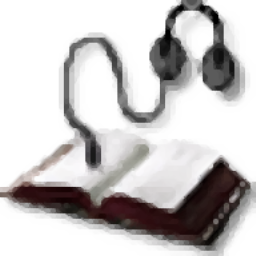
![Free Convert FLAC To MP3 3.1正式免安装版[FLAC音频转换工具]](http://pic.9upk.com/soft/UploadPic/2013-9/2013979325322723.gif)

![MultiMax 3.29特别免安装版[cd音乐提取工具]](http://pic.9upk.com/soft/UploadPic/2014-5/2014531132016204.gif)